iphone13怎么连接电脑?iphone13连接电脑步骤详解
iphone13是支持连接电脑的哦,这样我们就可以和macbook和ipad实时传输文件了,那么iphone13该如何连接电脑呢?为什么会出现连接失败呢?和小编一起来看看吧。

iphone13连接电脑步骤详解
1、首先我们要先在电脑上下载itunes软件,通过数据线将iPhone13连接在电脑上。
2、点击itunes软件后,会自动识别到iPhone手机,如果想要进行软硬件的操作,就点击信任该电脑的选项。
3、通过以上的操作步骤,即可完成iPhone与电脑的连接。
在itunes软件中,我们可以查看关于本机的基本信息,也可以进行软件的更新,或是系统升降级,操作更轻松便捷。
苹果13无法连接电脑怎么回事
iPhone机身的原因
如果iPhone连接电脑没有反应,出现在机身上的原因有几下几点:
1、iPhone的USB数据连接线坏了。
检测办法:用数据线把iPhone和电脑连接起来能够显示为正在充电状态就表示数据线正常。
2、手机的USB线接口坏了。
检测办法,找一台够正常使用的iPhone,用自己的数据线连接,如果电脑能够识别,那就是自己手机的USB线的接口出了问题。
电脑的原因
如果iPhone连接电脑没有反应,出现在机身上的原因有几下几点:
1、电脑的USB接口坏了。
检测方法:使用一个U盘,插上电脑,如果能够识别,那电脑USB接口就没有问题。
2、电脑上未安装iPhone驱动。
检测办法:右键点击我的电脑----属性---硬件---设备管理,如果看到有显示一个不黄色的问号,那就是没有安装iPhone的驱动。
3、电脑系统与iPhone不兼容。
有很多用户反映W7 64位的电脑系统是不能够安装iPhone驱动的。
解决方法
安装iPhone驱动
1、下载一个驱动精灵。
2、下载一个iTunes,并安装在电脑里就可以了。
重装iPhone驱动
1、右键点按“设备管理器”中的 Apple Mobile Device条目并选取更新驱动程序软件。
2、选择“浏览计算机以查找驱动程序软件”。
3、选择“从计算机的设备驱动程序列表中选择”。
4、在弹出的对话框中自定义驱动安装位置,然后点击右边最下方的“NEXT”按钮。
5、 点按从磁盘安装按钮。
注意:如果“从磁盘安装”选项未显示,请选取“移动电话”或“存储设备”等设备类别(如果列出),然后点按“下一步”之后“从磁盘安装”选项就会显示了。
6、按浏览按钮,然后导航至以下位置:C:Program FilesCommon FilesAppleMobile Device SupportDrivers。
注意:如果使用的是 64 位版本的 Windows Vista 或 Windows 7,则导航至 C:Program Files (x86)Common FilesAppleMobile Device SupportDrivers。
7、连按 usbaapl 文件。
注意:如果是64 位版本的 Windows,该文件名 为 usbaapl64。
8、在“从磁盘安装”窗口上点按确定。然后点按下一步。点按完成。Windows 将安装该驱动程序。
推荐阅读:
iPhone13怎么截屏/截图?iPhone13手机四种截屏方法
iphone13怎么切换主副卡?iphone13主副卡使用详细教程
到此这篇关于iphone13怎么连接电脑?iphone13连接电脑步骤详解的文章就介绍到这了,更多相关iphone13怎么连接电脑内容请搜索脚本之家以前的文章或继续浏览下面的相关文章,希望大家以后多多支持脚本之家!
相关文章

iPhone13怎么改充电提示音?iPhone13自定义充电音方法
想给自己新买的iPhone13上设置与众不同的充电声音,那么iPhone13怎么改充电提示音?这篇文章主要介绍了iPhone13自定义充电音方法,需要的朋友可以参考下2021-09-26iphone13mini电池容量怎么样?iphone13mini电池续航测试以及增强续航
iphone13mini这是iPhone13系列的小屏手机,不仅仅为用户提供轻薄的手机触感,还为用户提供很好的ios15的操作体验,带来更多丰富的手机功能,那么这款手机的电池容量多少?2021-09-26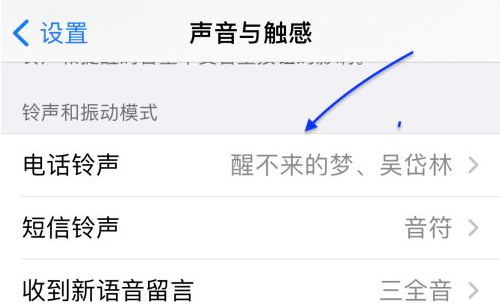
iPhone13怎么设置来电铃声?iPhone13自定义手机铃声教程
想要将自己喜欢的歌曲当做iPhone13的手机铃声,iPhone13怎么设置来电铃声?这篇文章主要介绍了iPhone13自定义来电铃声教程,需要的朋友可以参考下2021-09-26 iphone13promax手机一经发布相信就已经有很多小伙伴入手了吧!但有不少小伙伴好奇该手机怎么显示电池电量百分比?下面小编带来iphone13promax电量百分比显示教程2021-09-26
iphone13promax手机一经发布相信就已经有很多小伙伴入手了吧!但有不少小伙伴好奇该手机怎么显示电池电量百分比?下面小编带来iphone13promax电量百分比显示教程2021-09-26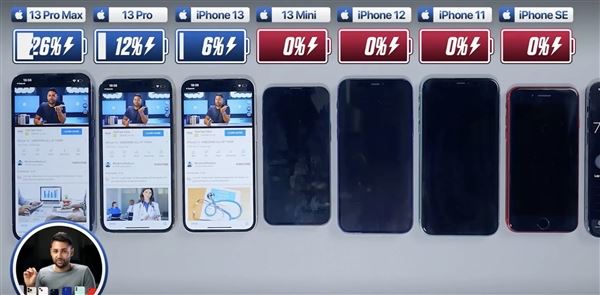
iPhone13mini电池容量是多少 iPhone13mini电池续航介绍
苹果手机的电池续航一直是被人诟病的一点,这次苹果13系列手机虽然电池续航能力有所提升,但是还是有很多小伙伴比较担心。下面小编带来iPhone13mini电池续航介绍2021-09-26 这篇文章主要介绍了 iPhone13拍照出现马赛克是什么原因,需要的朋友可以参考下2021-09-26
这篇文章主要介绍了 iPhone13拍照出现马赛克是什么原因,需要的朋友可以参考下2021-09-26
iPhone13发售后多久实体店有货 iPhone13发售日当天可以买到现货吗
iPhone13发售了,目前官网的预约量已经超过了500万,很多果粉们是不是在期待着自己的新手机啊,对于没有在官网买的小伙伴就很好奇发售日能去直营店买到吗?下面一起来看看2021-09-26
iPhone 13 Pro Max有哪些新功能?iPhone 13 Pro Max新功能使用技巧
有不少朋友咨询iPhone 13 Pro Max有哪些新功能?今天小编就为大家带来了iPhone 13 Pro Max新功能使用技巧,感兴趣朋友可以一起看看2021-09-26
海南iPhone13价格便宜多少 iPhone13海南免税店什么时候上
近日海南免税版iPhone13开售,价格的话与国行差价最高389元,这个价格差别的不是那么的明显,不过想在海南买iPhone13的小伙伴也很疑惑海南免税店什么时候可以买到苹果13呢2021-09-26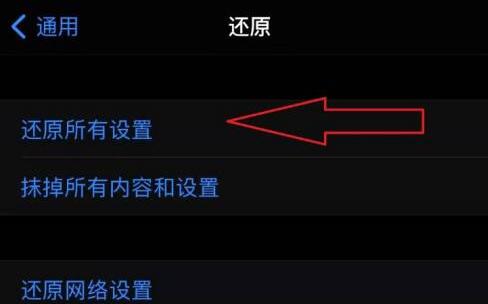
iphone13怎么恢复出厂设置?iphone13还原所有设置教程
iphone13怎么恢复出厂设置?这篇文章主要介绍了iphone13还原所有设置教程,需要的朋友可以参考下2021-09-23



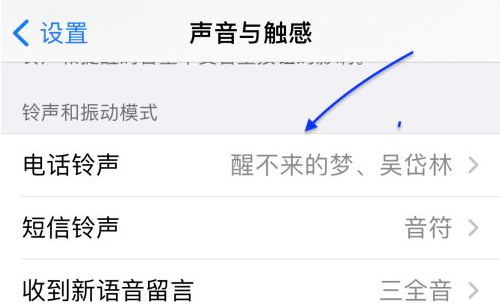


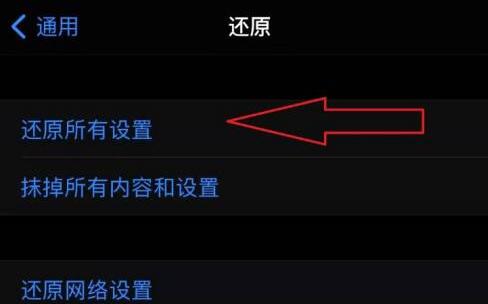
最新评论